Mindenki fogja használni, tehát ilyenek ismerete az általános műveltség része. Az alapfogalmak és az „alapfogások” megismertetése a cél.
Valószínűleg nem pont a tanult rendszert fogja később alkalmazni, ezért fontos, hogy magát a „kategóriát” is megismerje: funkciók, típusfeladatok és megoldási lépések...
Munkakörök egy része (titkárnő, adminisztratív munkakörök stb.) profibb alkalmazói ismere-teket igényel, ezért az ilyen helyre orientálódóknak fontos ebben tökéletesedni. (Lásd ECDL vizsga [ECDL], OKJ-s vizsga [OKJ].)
3.2.1.1. Menük
Hierarchikus menürendszer, fontos az arányos és logikus csoportosítás. Rossz példaként említhető a WinWord 2.0 esetén a ’Fattyú/Özvegy sorok’ a ’Nyomtató’ opcióba helyezése, a WinWord 6.0 esetén a ’Fájl’ menübeli ’Oldalbeállítás...’-ba. Később került a mai ’Formátum/Bekezdés / Szövegbeosztás’ menüsorral kiválasztható paraméterablakba. Nagyon kétséges az Office 2007 „felhasználó kezéhez simuló”, szokatlan és – rutinos és beavatatlan használok számára egyaránt – konfúzus menürendszer.
3.2.1.2. Ikonok
Ikonikus eszköz-sor (ami „analfabétáknak” különleges előnyt jelent), jó, ha van, de a túlzásba vitele ellentétes hatású. Itt is ügyelni kell az ikonok kifejező (és megfelelő méretű) voltára. Jó példa: WinWord 97 „összeválogathatóság” szolgáltatása (Testreszabás, l. módszertani szempontból lényeges más vonatkozását is: 3.2.4.1.). Az ikonok méretnövelhetősége gyengénlátók iskolájában való alkalmazhatóság feltétele.
3.2.1.3. Súgó
Van-e egyáltalán beépített súgó, ha van, használhatók-e szövegezésüket és terjedelmüket tekintve. Ha a szakszavakat előzetes magyarázat nélkül használja, a kezdőknek nem segítség. Ugyancsak hasznavehetetlen a rosszul, magyartalanul („félmagyarul”) megfogalmazott súgó.
Probléma, ha csak idegen nyelven hozzáférhető. (A többnyelvűségnek van kihasználható oktatási jelentősége!) Szerencsés, ha jellegzetes példákat is tartalmaz. Jó példa az Excel-beli függvények némelyikéhez tartozó súgórész.
Helyzetérzékeny módon legyenek a segítő információk megjeleníthetők. Hasznos az automatikus ikon-magyarázó buborék: a „hint”.
3.2.1.4. Uniformitás
„Hasonlóság” más szoftver-felületekhez. Uniformitás – pl. billentyű konvenciók (F1 = Help ...), hasonló elhelyezkedésű és jelentésű menük stb. (Lásd Win98 és utódai – Explorer GUI „általánossá válása” pl. az Intéző esetén.)
A szakma által elfogadott, egységes terminológia-, fogalomhasználat. Különösen megnehezítené az egyedi szókincs egy más, hasonló célú szoftverre való áttérést. (Gondoljunk olyan alkalmazásokra, amelyek a hétköznapi szókincsen túl, speciális fogalmakat, elnevezéseket is használnak, ilyenek pl. a grafikus vagy a prezentációkészítő szoftverek.)
Az uniformitás nem tisztelete sok bosszúság forrása lett pl. az Office 2007 GUI megreformálásakor. Ezen még „interaktív segítség” (a www.rufusz.hu/hirek/interaktiv-segitseg-az-office-2003-rol-2007-re-valo-attereshez (2012.12.) címen elérhető webes, online súgó) sem tud hatékonyan segíteni, amely „megmutatja” az egykori menüpont új feltalálási helyét.
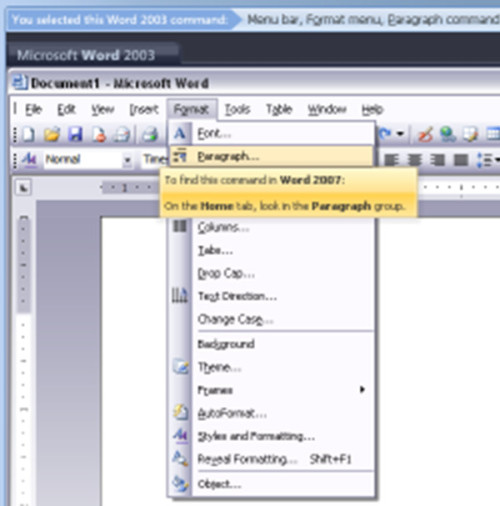 A webes súgó a Word „Paragraph...” menü új elérését magyarázza
A webes súgó a Word „Paragraph...” menü új elérését magyarázza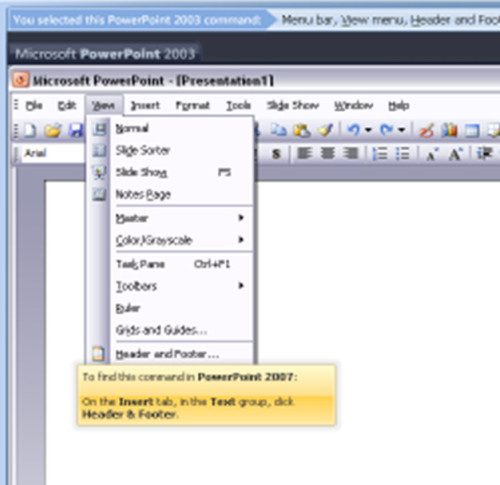 A webes súgó a PowerPoint „View/Header....” menü új el-érését magyarázza
A webes súgó a PowerPoint „View/Header....” menü új el-érését magyarázza3.2.1.5. Egyebek
Egér és klaviatúra funkcionalitás tekintetében egyenértékű használhatósága.
„Előreláthatóság”, következetesség: kitalálható egy-egy funkció léte, működése (és szintaxisa) az addig megismert rokon funkciók alapján. Pl. az Excel 2003-ban DARABTELI függvényének paraméterezése eltér attól, amit várnánk az elemibb SZUM, ÁTLAG, MIN, DARAB stb. alapján. Érthetetlen módon rossz (bár nem szintaktikusan hibás!) a
=DARABTELI($B$2:$E$2;"=A1")
függvényalkalmazás, míg helyes a
=DARABTELI($B$2:$E$2;A1)
és az általánosításra is alkalmas következő alak:
=DARABTELI($B$2:$E$2;"="&A1) .
A WYSIWIG-ség alapkövetelmény az általános használatban, de különösen az oktatásban. Egykori rossz példa: az egykori TEX dokumentumszerkesztő igen átgondolt lehetőségei (matematikus akkurátusság tükröződik benne) és igénytelen „maj’meglátod’a’nyomtatáSután” ígéretű külső. (Már vannak WYSIWYG jellegű szerkesztők is.)
Vizuális lehetőségek mind teljesebb beépítése. Pl. egy szövegbe grafika beilleszthetősége, egy táblázatba változatos, kifejező hisztogramok generálhatósága, egy prezentációban a vetítés menetének animációs lehetőségekkel segítése, dinamizálása.
Jól „modellezze” azt az alkalmazói programcsaládot, amelynek tagja. Ez vonatkozik a szoftver „filozófiájára”, a funkciókra és fogalmakra egyaránt. Lásd a 3.3. alfejezetet!
Különösen fontos, hogy az oktatás adott fázisában a pillanatnyi célhoz, célközönséghez „idomítani” lehessen. A hétköznapi alkalmazásban sem nélkülözhető a tágabb (szoftver-, probléma- és igény-) környezet figyelembe vétele, az ahhoz való igazíthatóság képessége.
3.2.4.1. Menük és súgók
A menük, a súgók magyar(osítható)sága az oktatásban elemi elvárás.
A menük szűkíthetősége, átcsoportosíthatósága előnyös lehet különösen a tanulás kezdeti stádiumába. (Lásd Quattro Pro, Word 97 újítása: „Testreszabás” – eszközsorok, menük, más beállítások [pl. nagy gombok]!) Figyelem, ennek is lehetnek veszélyei! Előbb-utóbb át kell térni a „szabványos” környezetre.
3.2.4.2. Más szoftverek
Más szoftverekkel is legyen „beszélő viszonyban”: adatcsere, adatkonverzió. Adatcsere – pl. lásd Windows-os alkalmazások többségét: Write/Jegyzettömb-Excel-Word-Paint... –, amelyben a vágólapon keresztül történhet az objektumok beillesztése, csatolása ... Adatkonverzió alatt értem a különféle fajtájú, „rendszerbe illő” dokumentumok exportálhatóságát-importálhatóságát. Pl. egy szövegszerkesztő tudjon beolvasni és kiírni a saját formátumán túl rtf, pdf, html, xml alakban is, vagy egy táblázatkezelő tudjon csv, tab-bal elválasztott „szövegmezőkből” álló táblázat, xml-ben definiált struktúra beolvasására, kiírására; vagy egy adatbázis-kezelő számára elfogadható input legyen bármely standard relációs adatbázis, de akár xml-struktúra is...
3.2.4.3. Makrók, programozás
„Taníthatóság”, azaz makrózás vagy. – magasabb szinten – „cél-programozás” lehetősége. De bármilyen programozási képesség előnyös lehet (pl. adatbázis-kezelők esetében SQL-irány, vagy más esetben a Visual Basic). A programozhatóság különösen érdekes, ha valamely, önmagában is érdekes nyelv irányába mutat: pl. Oracle-beli eljárások Javaban is megfogalmazhatók.
3.2.4.4. „Intellisence”
Lényege: automatikus javítás (lásd helyesírás-javítás, rövidítések kifejtése), vagy a „gondolatok kitalálása”. (Pl. Excel – a szöveg kezdetéből megpróbálja kitalálni a folytatást, Word – dátum elejéből a mait.)
Azonban ne felejtsük el ennek árnyoldalait sem! Hogy a leggyakoribb bosszantó automatizmust említsem: egy számozott felsorolás száma után kérés nélküli, szándék ellenére történő nagy-kezdőbetűre átváltás. Ennek a jó esetben egyszerűsítő szolgáltatásnak akkor van használhatóságot növelő szerepe, ha a használónak is van módja a rendszer intelligenciáját bővíteni (pl. Excel egyéni listáinak definiálhatósága), vagy – horribile dictu! – kikapcsolni.
3.2.5.1. Visszavonás
Visszavonhatóság – esetleg – több lépcsős lehetősége (UNDO). Jó példák az Office 97-beliek (meg a „leszármazottak”). Egyszerűbb szövegszerkesztők esetén (pl. Jegyzettömb) csak visszavonás és a visszavonás visszavonására van mód.
3.2.5.2. Mentés
Automatikus és „több-változatos”, beállítható sűrűségű mentés (BACKUP). Ehhez persze jó, ha az operációs rendszer is támogatást nyújt pl. a fájlnév-szerkezettel („vezeték-” és „keresztnév”, azaz kiterjesztés, sőt verziószám). (Lásd VMS verziószámos, illetve a UNIX puritán, kiterjesztés nélküli fájlnevek világát is!)
3.2.5.3. Megerősítés-kérés
Olyan esetben, amikor végérvényesen rongálódhat, megsemmisülhet adat, rá kell kérdezni, hogy „valóban így akarja-e”. A biztonságnövelés célját már nem szolgálja a „túl gyakori kérdezősködés” (sokkal inkább az idegbajét).
Betöltéskor „bizonytalan” (=nem saját formátumú) forrás esetén elvárható, hogy megerősítést, még jobb esetben, a választáshoz döntést kérjen a felhasználótól a forrás miben létéről, ahogy teszi pl. a Word és az Excel „idegennek” vélt szövegfájlok beolvasása közben.
3.2.5.4. „Azt kapsz, amit kapsz”
Valóban WYSIWYG, mennyire az? Kitartó rossz példa a MS Word 2007 (!), amelyben törés-pontok („folyamatos”, „következő oldal” stb.) elhelyezése esetén gyakorta fordul elő az, hogy a képernyőn az anyag a beállításnak megfelelően, helyesen folytatódik a töréspont után, de a nyomtatott anyagban ettől eltérően (s persze rosszul).
Egy kis szójáték: What You Get Is What You Think/Want. Gondolhatunk a korábbi Word-ök frame-ful (azaz „keretbő”) dokumentumainak szerkeszthetetlenségére.
3.2.5.5. Stabilitás
Nem száll el semmilyen körülmények közt. Ellenpélda: a Word korábbi változatai „keretbő” dokumentumok esetén, vagy a Word 2000 többfájlos dokumentum ígérete: „izmosabb” fő- és aldokumentumok esetén. A Word-ök erre való hajlamának hivatalos elismerését jelenti az a funkció, amely ilyen események bekövetkezése utáni újrainduláskor (ami esetleg rögvest automatikusan is bekövetkezi) a baloldali panelon a (meg)sérült fájlokat felsorolja.
3.2.6.1. Operációs rendszer-függetlenség
Kifejezett előnyt jelent, ha egy valamely platformon tanult szoftvernek más platformon is létezik változata. Pl. az OpenOffice.org/LibreOffice Windows és Linux mellett Solaris-on, Mac-en is fut, míg az egyébként elgondolkodtatóan drága – alighanem a kihasználható képességeihez viszonyítva is túl drága – (Adobe) PhotoShop vagy (Corel) PaintShop Pro csak Windows környezetben fut.
Időközben az Office családnak újabb versenytársa keletkezett: a Google docs (dokumentumok, táblázatok, prezentációk létrehozására), fejlett dokumentum megosztási lehetőségekkel [Google].
A prezentációs világban pedig megkezdte hódítását a Prezi [Prezi].
3.2.6.2. Változatfüggetlenség
Az (alulról) kompatibilitás szempont nem csak az oktatás szempontjából fontos. Bár természetesen komolyan nehezítheti a tanár dolgát, ha egy korábbi változatban készített dokumentumot az aktuális verziójú szoftver nem vagy rosszul tölti be. Vö. az uniformitással.
Másik probléma: „extrémebb” jelek megváltozása, kiesése verzióváltáskor vagy formátumcsere alkalmával (pl. ékezetes betűk elromlása a ZurichCalligraphic betűtípus esetében, vagy doc ⇒ pdf/html áttéréskor a felsorolás jelek megváltozása) stb.
3.2.6.3. Hardverkörnyezet-függetlenség
Hardverkörnyezettől (nyomtató, monitor...) legyen független esetleg kis, paraméterátállítás árán! Néhány negatív példa: a Word-ben (bár nem csak az ő esetében!) más nyomtató választásakor megváltozhat a szövegtördelés, sőt a szöveg egy-egy része... (Lehet, hogy még hiányzó szabványok vagy létező szabványok be nem tartása áll a probléma mögött.)
3.2.6.4. Nyelvfüggetlenség
Az oktatás szempontjából alapvető elvárás, hogy a menük és súgók a diákok nyelvén „szóljanak”. Érdemes elgondolkodni persze a „többnyelvűség” egyéb célú kihasználhatóságán. Az OpenOffice.org e szempontból is kiváló, hiszen 2008 tájékán 20 nyelven érhető el. (A LibreOffice 2012 tavaszán még „csak” 5 nyelvű. [Lásd http://libreoffice.hu])
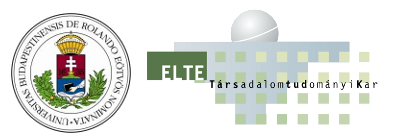  |
 |
 |
A tananyag az ELTESCORM keretrendszerrel készült